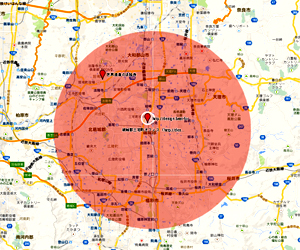パスワード保護ページは、デフォルトで10日のパスワード保存であり、
クッキーでパスワードを保存させない。
(パスワード保護してあるページすべてが毎回パスワード入力の必要が出てくる可能性があるので注意)
以下のコードをfuncthion.phpに追加
add_action('after_setup_theme', 'my_after_setup_theme' );
function my_after_setup_theme(){
setcookie('wp-postpass_' . COOKIEHASH, $_POST['post_password'], 0, COOKIEPATH);
}
Author Archives: 管理者
キャッシュさせたくない(最新ページを表示して欲しい)
ヘッダーキャッシュしないでと書き込む
[html]<meta http-equiv="Pragma" content="no-cache" />
<meta http-equiv="Cache-Control" content="no-cache" />
<meta http-equiv="Expires" content="Thu, 01 Dec 1994 16:00:00 GMT" />
[/html]
が、やはり、便利な機能なので、全部ページをキャッシュしないサイトはイカンので、WordPress関数を使って指定ページにのみヘッダーに追加するという事で、こんな感じで
[php]<?php if(is_page(‘ページID’)): ?>
<meta http-equiv="Pragma" content="no-cache" />
<meta http-equiv="Cache-Control" content="no-cache" />
<meta http-equiv="Expires" content="Thu, 01 Dec 1994 16:00:00 GMT" />
<?php endif; ?>
[/php]
覚書です。
スクリーンショットの方法 kindleFire
「ボリュームボタンのマイナス」 と
「電源ボタン」の
同時の長押し
です。
動画編集:古い感じの映像
最近は動画編集の仕事が多いのですが、Adobe Premierでは、古い感じの映像に仕上げるには、ちょっとしたコツがいるようで、参考になるサイトがありましたので忘備のためメモ
こちらのサイトを参照させていただきました。
http://www.videoalpha.jp/column/3831.html
■使用エフェクト
- 〜解像度悪い:「ミディアン」([ノイズ&グレイン]フォルダー)
まず、解像度を悪くするために、ぼかす系のエフェクトを使います。今回は「ミディアン」使用しました。これは、隣接するピクセル同士をまとめて統合していく感じのエフェクトです。通常はノイズ軽減とか、絵画調の画像加工なんかに使うと思います。 - 〜粒子見える:「HLSノイズ(オート)」([ノイズ&グレイン]フォルダー)
「粒子が見える」については、単純にノイズをかぶせることで解決してしまいます。ノイズを加えるエフェクトはいくつか用意されていますが、ノイズ粒子のサイズがいじれる「HLSノイズ(オート)」を選択。 - 〜カクカクする:「ポスタリゼーション時間」([時間]フォルダー)
「カクカク」させるために使うのは、フレームレートを再定義するためのエフェクト「ポスタリゼーション時間」です。 - 〜チラチラする:「ストロボ」([スタイライズ]フォルダー)
画面を「チラチラ」させるためには、色面を定期的に出力する「ストロボ」を使用します。 - 〜ブレている:「エコー」([時間]フォルダー)
画像をブラすには、残像をつくり出すエフェクト「エコー」を使用します。 - 最後に、色調を調整して、8ミリフィルムのアスペクト比(約4:3)をもったマスクをかぶせます。
クイックカラー補正。
タイトルツールを使って、4:3のマスクをつくり、一個上のトラックに配置します。これは、マスクの内側にあたる4:3の四角を長丸長方形ツールで描いて黒く塗り、「反転」エフェクトで、アルファチャンネルとRGBを反転させて合成しました。ブラー(ガウス)でぼかしも若干入れてあります。 - STEP7:「稲妻」で埃をつくる
これは光の始点と終点を指定して、稲妻を発生させるエフェクトです。
クリアビデオを1個用意して、それに稲妻エフェクトを適用します。稲妻の色は、「埃」なので、光の中も外も黒に設定します。次に、稲妻の始点と終点にキーフレームを打って、なるべくランダムに移動するようにします。都合20個ほどのキーフレームで動きをつくります。
これを、ランダムに一瞬出現して、次のコマでは消えている、みたいに見せないといけません。そのために、フリッカーでも使用した「ストロボ」を使います。
先ほどのチラつきの再現には、等間隔で黒味を出力しましたが、今回は、ランダムな間隔で「透明」を出力します。 - ■STEP8:映写機ランプの劣化による周辺光量の低下を再現する
今度は、映写状態です。映写機のランプが劣化して、周辺部の光量が落ちている様子を再現したいと思います。考え方としては、ちょっと明るく調整した上記の画像(本体)を、中心部から周囲に向かってボケていくトラックマットを使って元画像に合成します。
まず、本体ビデオをコピーして、ぴったり重ねた状態で上のトラックに配置します。さらに、ブラックビデオを作成して、先ほどのトラックの上に配置。このブラックビデオに「カラーカーブ」エフェクトを適用して、円型のボケた白黒マスクを作成します。 で、本体をコピーしたムービーに「トラックマット」を適用して、マットとして、上記白黒マスクのトラックを指定。マットのタイプを「ルミナンス」に指定します。
続いて、このクリップに適用しているクイックカラー補正を使って、「飛び気味」に調整します。これについては、エフェクトをいじらず、描画モードをスクリーンとか比較(明)などに変更する、というやり方もアリかもしれません。
WebWebFont(記号)
最近使ってみた。 いいかもしれない。 http://fontawesome.io/cheatsheet/
参照:http://h2ham.net/font-awasome
おそろしく便利で役立つ(EXCELデータからtableタグ作成)
どういった方が作られたのかも良くわからないのですが、素晴らしいツールです。
Excelデータをhtmlのtableタグに変換してくれます。
印刷した表だけ渡される事もよくあるのですが・・・・
http://styleme.jp/tool/xls2html/
素晴らしいツール、ありがとうございます!!
保護中: メモ(WEB API)
VA Simple Expires 【WordPressプラグイン】
記事に有効期限をつけるプラグインです。
記事のニュースで季節ものなどを掲載するときに便利です
VA Simple Expires
活動範囲をさらに限定
多忙につき、活動範囲を変更しました。
オフィスから10km圏内を最優先にしたいと思います。
地元を活性化したいという思いに変わりはありません。
大体の範囲は、Google Mapで確認ください。